Installazione
MyQ Desktop Client può essere distribuito anche in ambienti gestiti con Intune o Microsoft Endpoint Management. qui.
È possibile installare l'applicazione tramite la procedura guidata o silenziosamente tramite una riga di comando con parametri.
Prima dell'installazione
Preferenze per la connessione al server
Esistono tre metodi per passare i dettagli di connessione obbligatori a MDC. Questi possono essere completati prima dell'installazione. Definiscono a quale server si connette il Desktop Client all'avvio dopo il completamento dell'installazione.
Parametri nel nome dell'installatore
Il Indirizzo del server, Porta del server, e Modalità di sicurezza può essere impostato modificando il nome del file di installazione.
Il nome del programma di installazione può seguire la struttura:
(MyQ-)DesktopClient ServerAddress-ServerPort(-Normal|Strict).msi
È necessario uno spazio tra MyQ Desktop Client (o qualsiasi altro nome si scelga di utilizzare per l'installazione) e l'indirizzo del server. Se si utilizza un trattino, l'intera stringa (ad esempio MyQ-contoso.myq.com-8090) verrà interpretata come un nome host valido e un errore impedirà l'installazione.
Indirizzo del server, Porta server e Normale|Strict sono proprietà che devono essere impostate; il contenuto indicato tra parentesi tonde è opzionale. Se la modalità di sicurezza è omessa, viene utilizzata come predefinita la modalità Strict. Esempi:
MyQ Desktop Client 10.2 contoso.myq.com-443.msi
ServerAddress: contoso.myq.com
Porta server: 443
Modalità di sicurezza: Rigoroso
Desktop Client 10.2 (Patch 2) acme.com-8090-Normal.msi
ServerAddress: acme.com
Porta server: 8090
Modalità di sicurezza: Normale
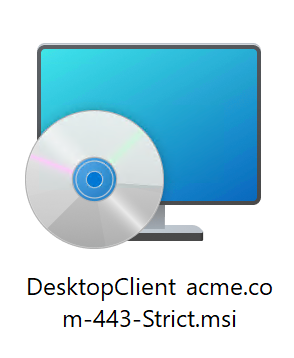
Esempio di file di installazione con parametri
Modifica del file config.ini
Il file config.ini deve essere collocato accanto al file .msi del programma di installazione prima che questo venga eseguito; MyQ Desktop Client lo utilizzerà per configurarsi all'avvio del client.
Il Indirizzo del server, Porta del server, e Modalità di sicurezza può essere impostata modificando il file di configurazione incluso nel pacchetto di installazione. Le modalità di sicurezza disponibili sono Rigoroso e Normale.
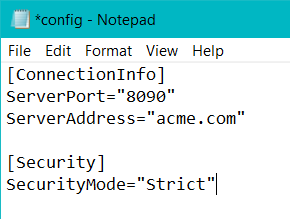
File di configurazione modificato
Parametri dell'installazione silenziosa
I dettagli della connessione possono essere definiti anche durante l'esecuzione del programma di installazione. Vedere Installazione silenziosa per una descrizione.
Configurazione del Desktop Client
Creazione e modifica dei profili di configurazione
Gli amministratori hanno ora la possibilità di salvare più configurazioni diverse per MyQ Desktop Client (MDC) in MyQ, in modo da poter distribuire configurazioni diverse in base alle sedi; ad esempio, definire stampanti di fallback diverse in ogni ufficio o abilitare lo spooling del client solo per alcune workstation.
È possibile configurare i profili prima di distribuire MyQ Desktop Client 10.2+. Una volta che MyQ Desktop Client si connette al server, si avvia automaticamente utilizzando le impostazioni dei profili applicabili, se questa funzione è abilitata.
Nella scheda Impostazioni del Desktop Client MyQ (MyQ>Impostazioni>MyQ Desktop Client), è possibile configurare le impostazioni e la distribuzione dell'MDC.
È possibile creare più profili di configurazione, assegnarli a sedi specifiche e configurare le funzioni del Desktop Client per quella particolare sede.
I client che non trovano corrispondenza in nessuno dei profili utilizzeranno le impostazioni del profilo Predefinito. Se il client corrisponde a più profili, verrà utilizzato il profilo più alto dell'elenco.
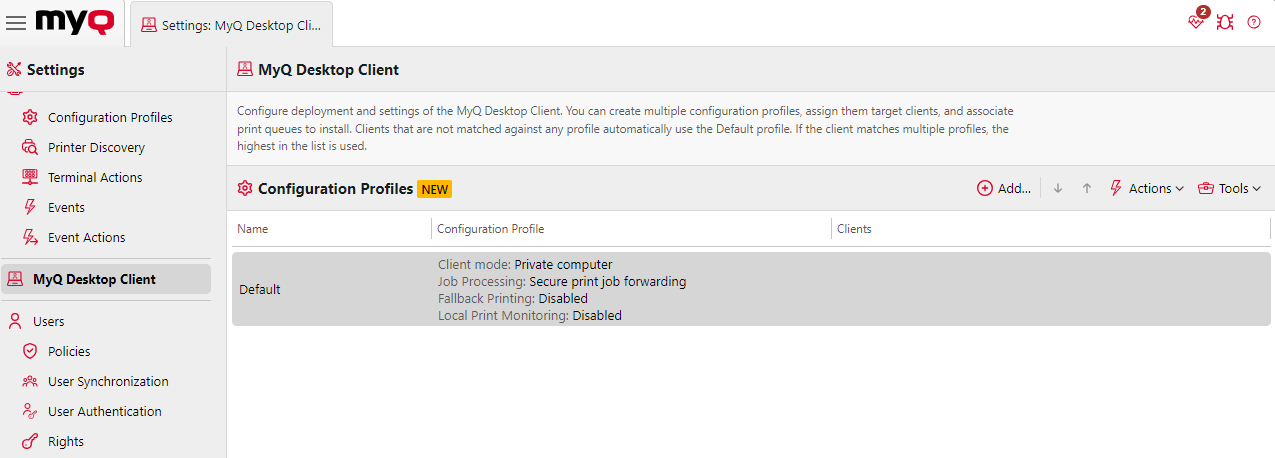
Per creare un nuovo profilo di configurazione per MDC:
Sul Impostazioni: Il Desktop Client MyQ fare clic su Aggiungi... nell'angolo in alto a destra.
Sul Generale inserire una scheda Nome per il profilo di configurazione.
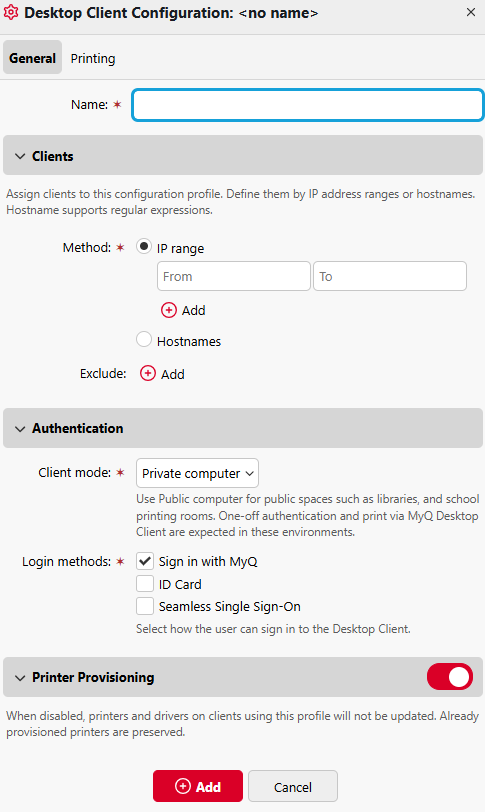
Nel Clienti specificare a quali client deve essere applicato questo profilo di configurazione, utilizzando una sezione Intervallo IP o Rgex dei nomi host. È inoltre possibile aggiungere delle esclusioni.
Nel Autenticazione selezionare una sezione Modalità client. In Modalità privataL'MDC offre un approccio di autenticazione e gestione delle sessioni più indulgente, riconoscendo il livello di fiducia di un dispositivo personale o assegnato. Modalità pubblica è stato progettato tenendo conto della sicurezza dei dispositivi comuni, garantendo la gestione dei lavori di stampa e delle sessioni utente per evitare accessi non autorizzati. Per saperne di più sulla modalità privata e pubblica qui.
Nel Autenticazione scegliere la sezione appropriata Metodi di accesso, da Accedi con MyQ, Carta d'identità (richiede un lettore di schede sul dispositivo dell'utente) e Single Sign-On senza soluzione di continuità (Seamless SSO utilizza Microsoft Entra ID Single Sign-on e Autenticazione Windows integrata). Per ulteriori informazioni, vedere Integrated Windows Authentication nella Guida alla distribuzione.
Nel Provisioning delle stampanti scegliere di abilitare o disabilitare il Provisioning delle stampanti. Quando è disattivata, le stampanti e i driver dei client che utilizzano questo profilo non vengono aggiornati, il che può essere utile per evitare modifiche indesiderate e preservare quelle passate.
Sul Stampa nella scheda Elaborazione del lavoro selezionare una sezione Metodo di lavorazione da:
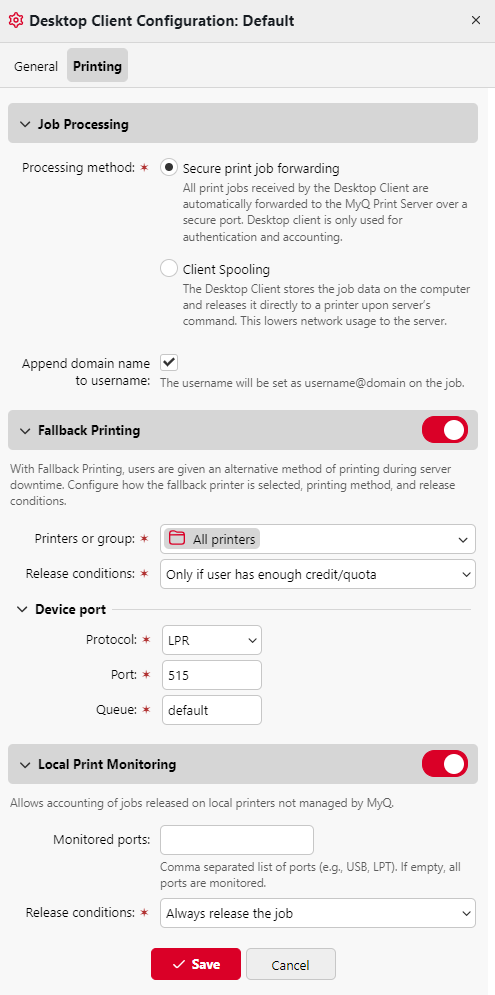
Scheda Stampa
Inoltro sicuro dei lavori di stampa: Tutti i lavori di stampa ricevuti dal Desktop Client vengono automaticamente inoltrati al Print Server MyQ su una porta sicura. Il Desktop Client viene utilizzato solo per l'autenticazione e la contabilità.
Spooling del client: Il Desktop Client memorizza i dati del lavoro sul computer e li rilascia direttamente a una stampante su comando del server. Questo riduce l'utilizzo della rete da parte del server.
Scegliete se volete Aggiungere il nome di dominio al nome utente. Se abilitato, il nome utente sarà impostato come username@dominio sul lavoro.
Attivare o disattivare Stampa di riservache consente di offrire agli utenti un metodo alternativo di stampa durante i tempi di inattività del server. Configurate la modalità di selezione della stampante di riserva, il metodo di stampa e le condizioni di rilascio.
Attivare o disattivare Monitoraggio della stampa localeche consente di contabilizzare i lavori rilasciati su stampanti locali non gestite da MyQ.
Monitoraggio della stampa locale: Se abilitato, i lavori sulle stampanti non gestite dal server MyQ verranno contabilizzati.
Porte monitorate: Inserire i nomi delle porte che si desidera monitorare, separati da una virgola (,). È possibile utilizzare '*' per monitorare tutte le porte legate al nome (ad esempio: USB* per le porte USB1, USB2, ecc.). Lasciare il campo vuoto per monitorare tutte le porte.
Condizioni di rilascio: Selezionare una delle opzioni disponibili:
Rilasciare sempre il lavoro,
Solo se l'utente ha credito/quota sufficienti.
Solo se il Print Server è online.
Cliccare RisparmiareIl profilo di configurazione viene creato e applicato automaticamente agli MDC dei client specificati.
Connessione a un Central Server
È anche possibile collegare MyQ Desktop Client a un sito tramite un Central Server.
Modificare il nome del programma di installazione o il file di configurazione come descritto sopra, in modo che corrisponda all'indirizzo e alla porta del server del Central Server.
Andare a Siti, Modifica il sito in questione e inserire il nome Intervallo IP dei dispositivi da collegare a questa postazione con MDC (è anche possibile creare delle esclusioni).
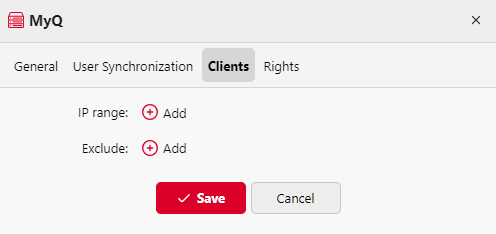
MDC si connetterà ora al server Site specificato.
Processo di installazione
Esecuzione manuale dell'installazione guidata
Questa opzione consente agli utenti di installare manualmente MDC.
Per eseguire correttamente il programma di installazione, è necessario utilizzare uno dei metodi per definire il server a cui MDC deve connettersi. Vedere sopra in Preferenze per la connessione al server. In alternativa, è possibile eseguire l'Installazione silenziosa (vedere sotto).
Scaricate l'ultima versione disponibile del file di installazione (.msi) dal portale MyQ Community.
Fare doppio clic sul file di installazione. Si apre l'installazione guidata; fare clic su Avanti.
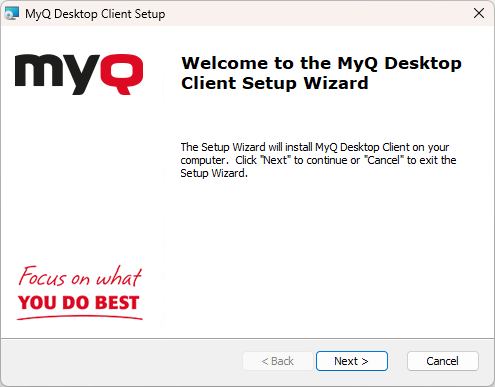
Si apre la finestra Contratto di licenza con l'utente finale.
Selezionare Accetto i termini del Contratto di licenza; fare clic su Avanti.
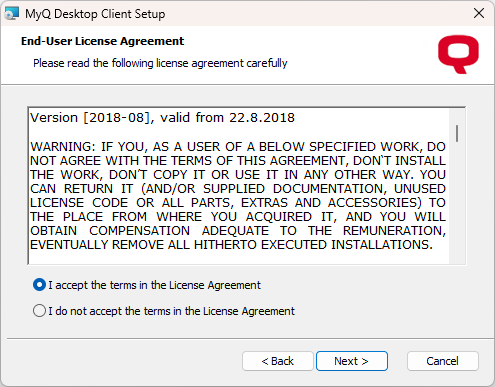
Il Selezionare la cartella di installazione si apre la finestra di dialogo, selezionare il percorso di installazione e fare clic su Avanti.
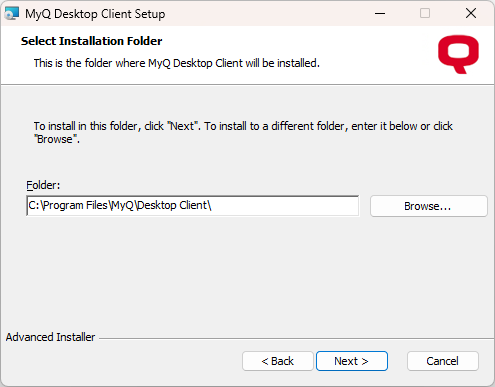
Si apre la finestra Pronto per l'installazione; fare clic su Installare.
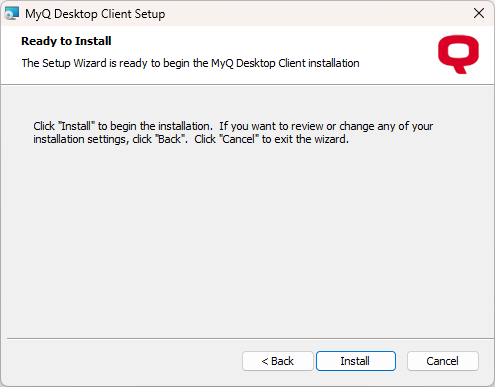
Si apre la finestra Completamento dell'installazione guidata di MyQ Desktop Client; fare clic su Finitura.
Al termine dell'installazione, MyQ Desktop Client (MDC) inizia a funzionare in background. L'applicazione si trova nel menu Applicazioni di Windows.
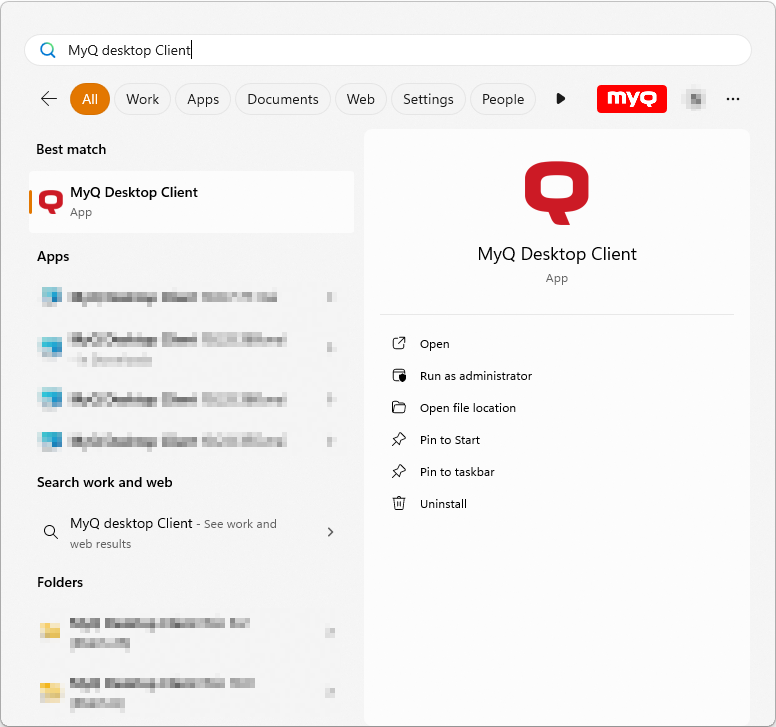
Anche il servizio di Windows MyQ Desktop Client inizia a funzionare in background e si trova nei Servizi di Windows.
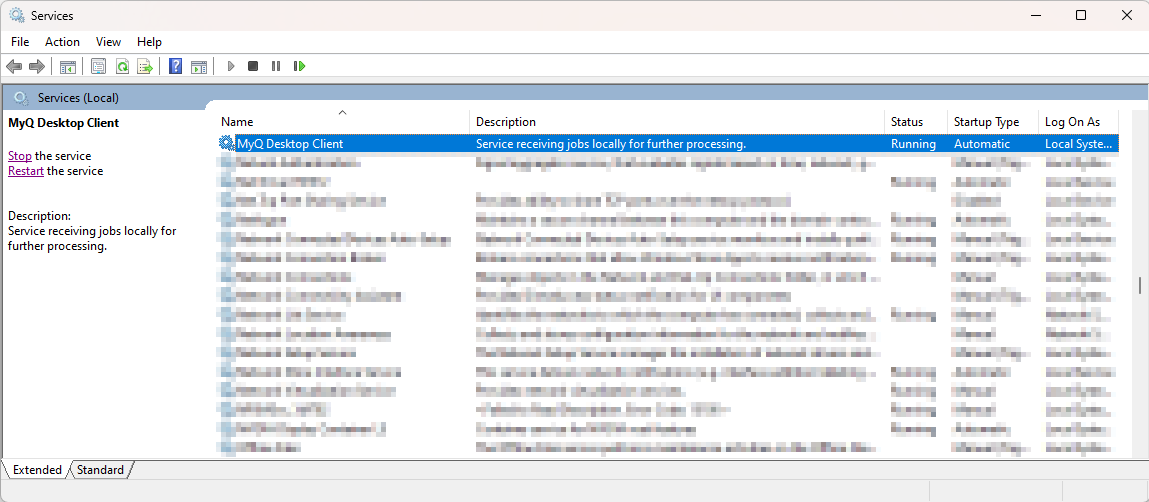
Installazione silenziosa
Per installare silenziosamente l'applicazione, scaricare l'ultima versione disponibile del file di installazione dal portale MyQ Community, aprire la riga di comando di Windows e utilizzare il seguente comando con Indirizzo indicando l'indirizzo del server, Porto specificando la porta e Normale|Strict specificando la modalità di sicurezza:
msiexec /i "ClientInstaller.msi" /qn SERVERADDRESS=Indirizzo SERVERPORT=Porta SECURITYMODE=Normale|Strict
Le preferenze dopo l'installazione silenziosa possono essere impostate utilizzando Profili di configurazionecome descritto in precedenza.
.png)